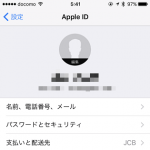< この記事をシェア >
iPhoneの設定画面に表示される住所を削除して非表示にする方法です。
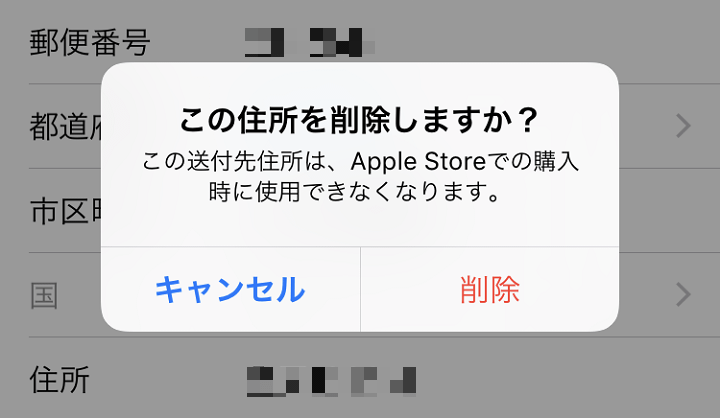
iOS 10.3になってから設定画面の一番上にApple ID(名前)が表示されるようになりました。
このApple IDをタップしていくと名前だけじゃなくメールアドレスや電話番号、クレジットカードの種類と下4ケタ、住所なども表示されてしまいます。
パスワードやTouch IDなしで見れてしまうもので、記事作成時(iOS 10.3.2)では、この表示をオフにすることはできません。
仕様なのでしょうがいないですが、この中の住所は削除して非表示にすることができます。
削除しても問題なかったので手順などを紹介します。
【iPhone】設定画面に表示されるApple IDの住所を非表示にする方法(削除)
ここに表示される住所はAppleStoreの「郵送先住所」
Apple IDの住所とは違うものなので削除しても大丈夫
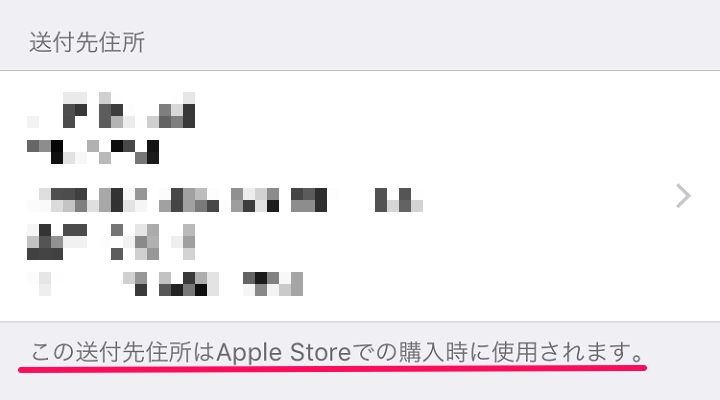
この設定画面上から見ることができる住所は、Apple IDに登録している住所ではなくAppleStoreの送付先(郵送先)住所でした。
要は、SIMフリーiPhoneやApple Watch、アクセサリや付属品などAppleStoreでモノを購入した時に送られてくる住所です。
Apple IDにも住所を登録していると思いますが、それとは異なるものです。
現に自分は、ここに表示されていた住所とApple IDに登録している住所が違っていました。
AppleStoreで買い物をしたことがない人だともしかしたらそもそも未入力なのかもしれません。
ちなみにApple IDに登録している住所を見るときはパスワードまたはTouch IDが必要なのでそのまま見ることはできません。
削除しても問題ナシ。ただし、AppleStoreでよく買い物する人は面倒になる
AppleStoreの郵送先住所なので削除しても問題ありません。
Apple ID側には何にも影響しませんでした。
ただし、AppleStoreで端末やアクセサリなどをよく購入する人は、購入する時に再入力する必要があるので面倒になると思います。
削除する方法
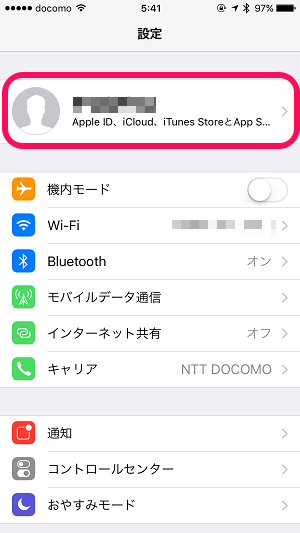
設定を開きます。
一番上のApple IDをタップします。
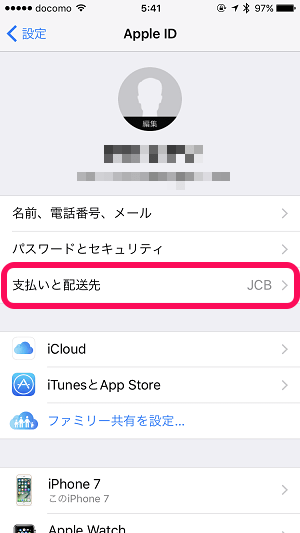
Apple IDの情報が表示されます。
「支払いと配送先」をタップします。

表示されている住所をタップします。
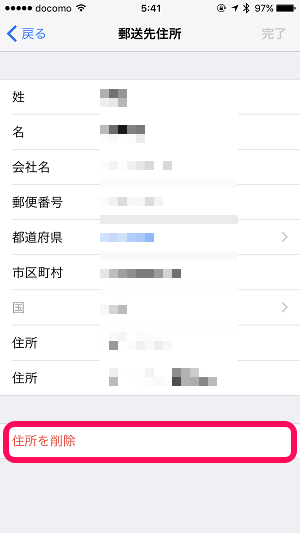
「住所を削除」をタップします。
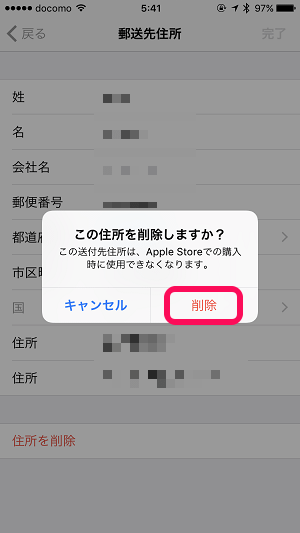
警告にも書いてありますが、この住所を削除すると「AppleStoreでの購入時に使用できなくなる」ということになります。
あくまでAppleStore(端末やアクセサリといった物品の購入)で使えなくなるだけです。
もちろん再入力もできます。
問題なければ「削除」をタップします。
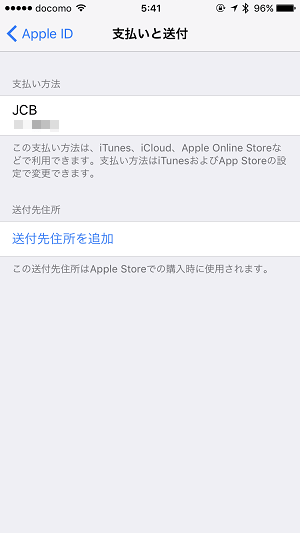
住所が消えればOKです。
何度も書いていますが、Apple IDに登録している住所とは違います。
不安な人は、設定 > iTunes StoreとApp Store > Apple ID > Apple IDを表示 > パスワード解除 > お支払い情報を表示してみてください。
住所が入っていると思います。
これで設定画面からパスワードなしで見れる住所は削除することができます。
でもやっぱり非表示にできるのは住所のみで名前やメアド、電話番号なんかは見れてしまいます。
(もちろん削除もできますが、Appleのサービスに影響があったりするので難しい)
せめて住所くらいは見れなくしたいという人は↑の方法で削除しておくといいかもしれません。
< この記事をシェア >
\\どうかフォローをお願いします…//
このiPhone・iPadの設定画面に表示されるパスワードなしで見れる住所を削除して非表示にする方法の最終更新日は2017年5月28日です。
記事の内容に変化やご指摘がありましたら問い合わせフォームまたはusedoorのTwitterまたはusedoorのFacebookページよりご連絡ください。